Top 2 načina za prijenos videozapisa i fotografija s usluge iCloud na Android telefon
"Nedavno sam izgubio iPhone i kupio novi Samsung Galaxy S7. Pitam se mogu li prenijeti fotografije i videozapise iz mog iClouda na moj Android telefon. Ima li netko dobru ideju?"
-Mattoon
Pitate se dobiti li slike i videozapise iz usluge iCloudu Android? Jedna od najneugodnijih stvari koja je uznemirila mnoge IOS ljude koji žele isprobati Android telefon je prijenos podataka s iPhone uređaja na Android. U ovom članku ćemo vam pokazati 2 najbolja načina za prijenos fotografija i videozapisa s usluge iCloud na Android za svoju referencu.
- Prva metoda: Prijenos videozapisa i fotografija s usluge iCloud na Android pomoću aplikacije iCloud Backup Extractor
- Druga metoda: Kopiranje fotografija s iCloud telefonskog toka na Android telefon
Prva metoda: Prijenos videozapisa i fotografija s usluge iCloud na Android pomoću aplikacije iCloud Backup Extractor
Pomoći će vam i iCloud izvlači ekstraktorekstrakt ne samo fotografije, videozapise, ali sve podatke pohranjene u vašem iCloud backup i možete ih lako prenijeti na svoj Android telefon kao što želite. Tenorshare UltData (iPhone Data Recovery) je takav program koji može sigurno preuzeti sve datoteke, uključujući fotografije i video u iCloud datoteku sigurnosne kopije.
Prvo, besplatno preuzimanje iPhone Data Recovery na vašem računalu. Korisnici Mac računala upućuju na UltData za Mac.
- Korak1: Pokrenite iPhone Data Recover i kliknite na ikonu iCloud da biste se prebacili na "Oporavak od iCloud sigurnosnih datoteka". Prijavite se na svoj iCloud račun.
- Korak 2: Nakon što se prijavite na iCloud račun, bit će prikazane sve sigurnosne kopije povezane s ovim Apple ID-om. Odaberite datoteku sigurnosne kopije s koje želite preuzeti fotografije i videozapise. Kliknite Dalje da biste nastavili.
- Korak 3: Sada označite okvir ispred Camera Roll & Videos i App Photos za preuzimanje. Postupak preuzimanja traje neko vrijeme, ovisno o veličini sigurnosne kopije i brzini interneta.
- 4. korak: Nakon preuzimanja, možete pregledati i odabrati preuzete fotografije, videozapise i kliknuti oporavak da biste ih spremili na računalo. Na kraju ih prenesite na svoj Android telefon pomoću USB kabela.
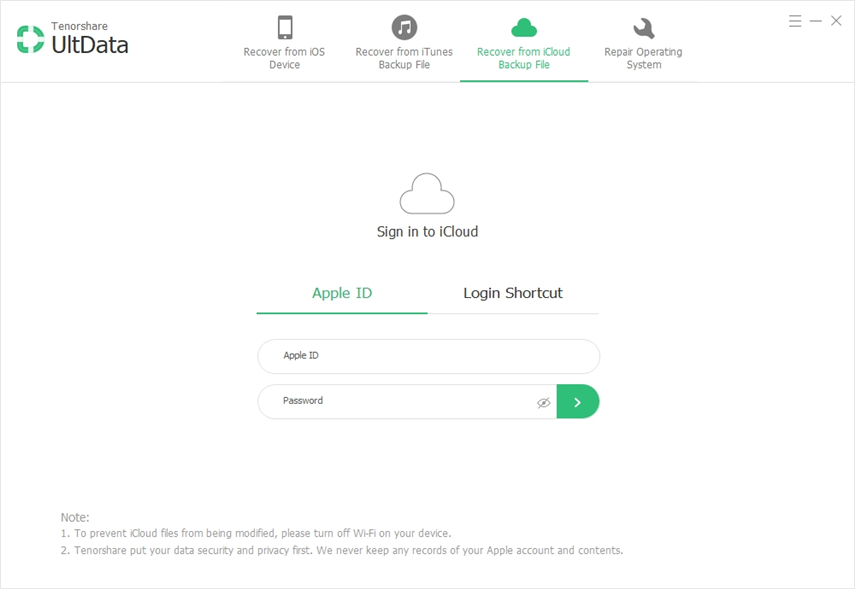
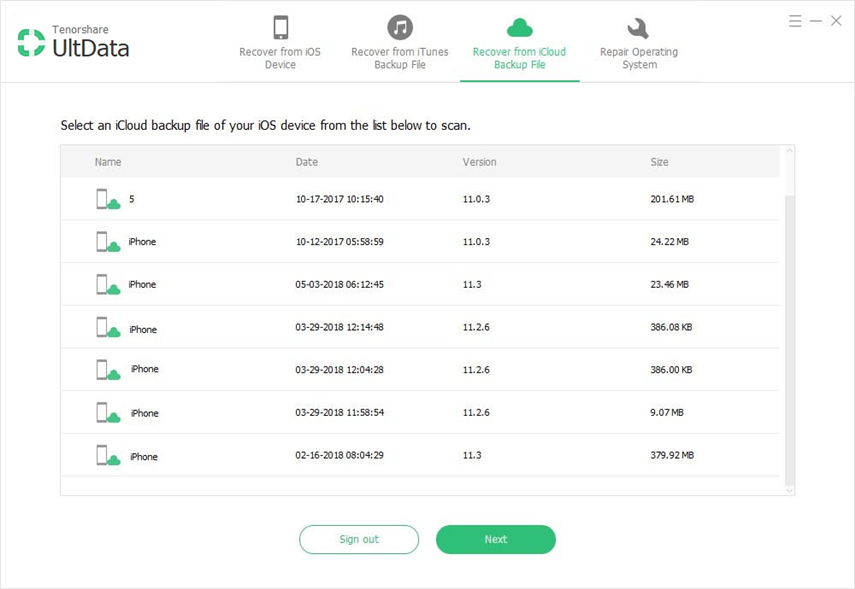
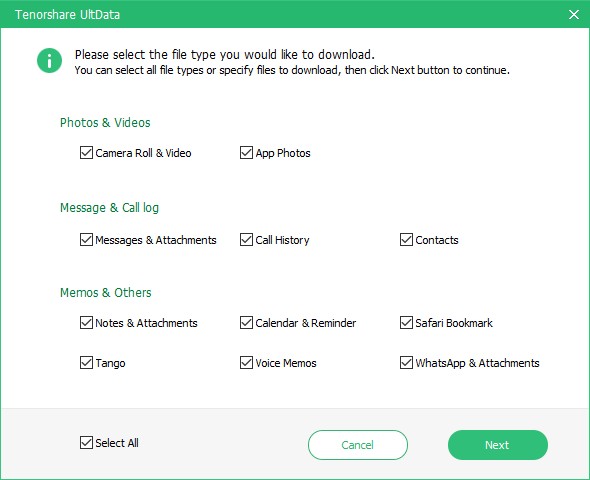
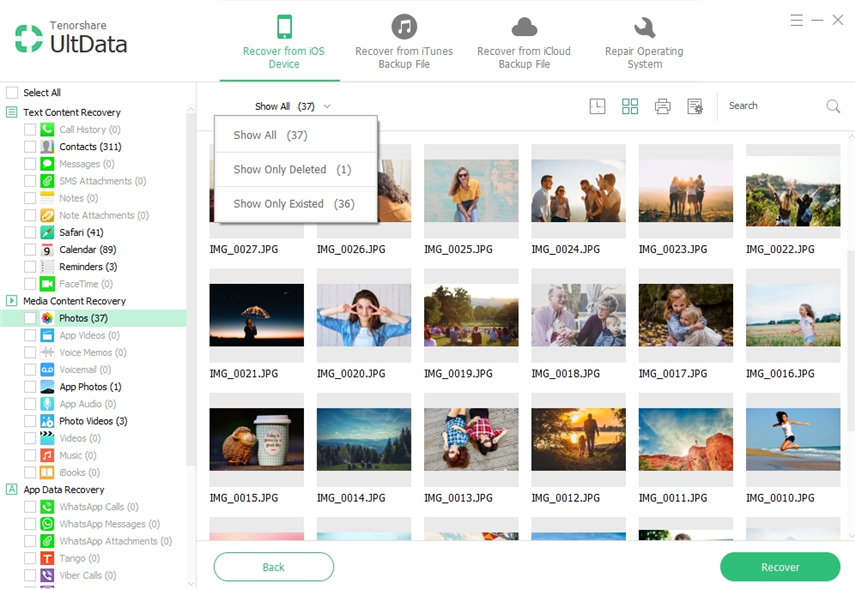
Druga metoda: Kopiranje fotografija s iCloud telefonskog toka na Android telefon
Također možete prenijeti fotografije s usluge iCloud na Android i koristiti značajku iCloud Photo Stream. Samo slijedite korake u nastavku.
- Provjerite jeste li omogućili iCloud na svom iPhone uređaju i idite na Postavke -> Foto stream i uključite ga. Preuzmite iCloud za Windows na svoje računalo s adrese http://www.apple.com/icloud/setup/pc.html
- Pokrenite iCloud na računalu i unesite svoj Apple ID ilozinku. Kliknite potvrdni okvir "Fotografija" da biste omogućili fotografiju. Kliknite "Primijeni" da biste spremili promjene. iCloud će stvoriti mapu iCloud Fotografije na vašem računalu i početi s preuzimanjem vaše iCloud foto knjižnice.
- Nakon preuzimanja prenesite preuzete fotografije na svoj Android telefon pomoću USB kabela.
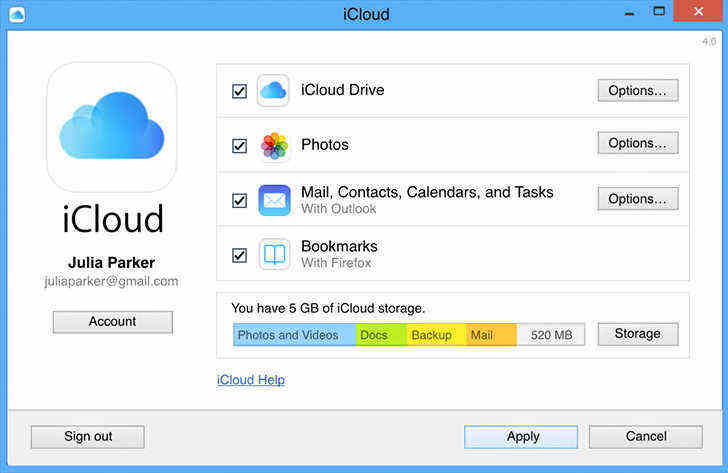
Dodatni savjeti: Ograničenja usluge iCloud Photo Stream
Postoje određena ograničenjaako koristite uslugu iCloud Photo Stream. Drugim riječima, iako bi fotografije trebale biti automatski učitane s vašeg iPhone uređaja na vaš iCloud račun kada koristite značajku Photo Stream, ne možete spremiti sve fotografije s vašeg iPhone uređaja na iCloud. Postoje neke značajna ograničenja za uslugu Photo Stream.
1. Do 1000 fotografija
Usluga Photo Stream podržava samo posljednje1000 fotografija. To znači da ako imate oko 2000 fotografija u mapi Roll Camera, samo će se posljednjih 1000 spremiti na vaš iCloud račun. Ako zaboravite izraditi sigurnosnu kopiju ostalih fotografija, možete izgubiti starije fotografije zauvijek. Štoviše, ako dodirnete granicu 1000 i snimite drugu fotografiju, najstarija fotografija na vašem iCloud računu se briše.
2. Do 30 dana
Fotografije koje se nalaze u foto streamuće se izbrisati nakon 30 dana. To znači da morate osigurati da je vaš uređaj spojen na internet i da je na računalu ili prijenosnom računalu omogućen iCloud da biste imali sigurnosnu kopiju svih fotografija.
3. 5 GB prostora za pohranu
iCloud nudi korisnicima maksimalno 5 GBprostor za pohranu. Ovaj prostor dijeli se između svih iCloud podataka, a ne samo fotografija. To znači da se prostor za pohranu može vrlo brzo napuniti. Korisnici čiji je prostor za pohranu popunjen i nisu kupili više prostora za pohranu od Applea, otkrili su da njihove najnovije fotografije nisu sigurnosno kopirane.
4. Ne pohranjuje videozapise
Usluga Photo Stream koju nudi iCloud ne stvara sigurnosne kopije videozapisa snimljenih na vašem iPhoneu.
Prijenos fotografija s usluge iCloud na Androidne bi trebalo biti nervno uništenje ili težak proces. Kako odlučite prenijeti fotografije s iCloud na Android ovisi o vašim osobnim željama, ali bez obzira na to koju opciju odaberete, uvijek možete uživati u besprijekornom iskustvu koristeći bilo koji način prijenosa.
Na oba načina možete prenijeti podatke iz usluge iCloud na Android telefon. Metoda 1 vam se preporučuje. Možete pronaći svoje izgubljene fotografije i videozapise na iPhone uređaju jednostavnim koracima.









